Manuale di configurazione dello schermo per PC Windows VISUAL LED con NOVA LCT
Informazioni sul prodotto
Il Manuale di configurazione dello schermo del PC Windows con Nova LCT è una guida completa che fornisce istruzioni dettagliate per la configurazione del display a LED. Copre vari aspetti come cablaggio e connessioni, download e installazione del software, configurazione della scheda di ricezione, configurazione della connessione dello schermo e altro ancora. Indice Il manuale è suddiviso nelle seguenti sezioni:
- Cablaggio e connessioni
- Download e installazione del software
- Ricezione della configurazione della carta
- Configurazione connessione schermo
Cablaggio e connessioni Questa sezione spiega come stabilire la connessione tra il display LED, il lettore di contenuti e il PC. Sono disponibili due metodi:
- 1. A – Connessione di rete con cavi Ethernet (consigliato)
- 1. B – Connessione al punto di accesso Wi-Fi
Download e installazione del software Questa sezione ti guida attraverso il processo di download e installazione del software NovaLCT, essenziale per la configurazione del tuo display a LED. Il software può essere ottenuto da NovaStar websito. Ricezione della configurazione della carta Questa sezione fornisce istruzioni su come leggere la configurazione predefinita e caricare una nuova configurazione filee inviare la nuova configurazione allo schermo utilizzando la scheda ricevente. Configurazione connessione schermo In questa sezione imparerai come configurare le impostazioni di connessione dello schermo, impostare il numero di armadi per il display, configurare le connessioni del cablaggio dati ed eseguire un backup della connessione dello schermo.
Istruzioni per l'uso del prodotto
Cablaggio e connessioni – Connessione di rete con cavi Ethernet Per collegare il display LED al lettore di contenuti e al PC utilizzando cavi Ethernet, attenersi alla seguente procedura:
- Collegare un cavo di rete standard dalla porta di uscita LED del controller al primo telaio del display LED.
- Assicurati che non ci siano router o switch tra il lettore e lo schermo.
- Collega un cavo di rete standard dal tuo PC al router.
- Collega un cavo di rete standard dal router alla porta Ethernet del lettore di contenuti.
Cablaggio e connessioni – Connessione al punto di accesso Wi-Fi Per connettere il display LED al lettore di contenuti e al PC utilizzando il punto di accesso Wi-Fi, attenersi alla seguente procedura:
- Collegare un cavo di rete standard dalla porta di uscita LED del controller al primo telaio del display LED.
- Assicurati che non ci siano router o switch tra il lettore e lo schermo.
- Controllare l'adesivo laterale sul lettore di contenuti per il nome e la password del punto di accesso Wi-Fi.
- Sul tuo PC, fai clic sull'icona delle reti wireless nell'angolo in basso a destra del desktop.
- Selezionare il pulsante per gestire le connessioni Wi-Fi.
- Verrà visualizzato l'elenco delle reti Wi-Fi rilevate dal tuo PC. Cerca la rete denominata APXXXXXXX (nome esatto sull'adesivo) e fai clic su Connetti.
- Digitare la password Wi-Fi (l'impostazione predefinita è 12345678) e fare clic su Avanti.
Download e installazione del software Per scaricare e installare il software NovaLCT, attenersi alla seguente procedura:
- Visita NovaStar web(https://www.novastar.tech) e andare nella sezione Download.
- Scarica l'ultima versione di NovaLCT dalla scheda Software.
- Installa NovaLCT seguendo tutte le istruzioni predefinite.
- Durante l'installazione, potrebbero essere installati software e driver aggiuntivi per il corretto rilevamento del display LED. Consenti ogni passo.
Configurazione dello schermo LED: accedere al lettore di contenuti Per accedere al lettore di contenuti da NovaLCT, attenersi alla seguente procedura:
- Esegui NovaLCT e consenti qualsiasi autorizzazione di accesso alla rete.
PASSAGGI DI CONFIGURAZIONE DELL'INDICE
LEGGERE QUESTO MANUALE E SEGUIRE QUESTA FASE IN ORDINE
- CABLAGGIO E COLLEGAMENTI
- CONNESSIONE DI RETE CON CAVI ETHERNET
- CONNESSIONE AL PUNTO DI ACCESSO WI-FI
- DOWNLOAD E INSTALLAZIONE DEL SOFTWARE
- SCARICA E INSTALLA NOVALCT
- ACCEDI AL RIPRODUTTORE DI CONTENUTI DA NOVALCT
- ACCEDI AL LETTORE DI CONTENUTI
- ACCESSO ALLA CONFIGURAZIONE DELLO SCHERMO
- CONFIGURAZIONE CARTA RICEVENTE
- LETTURA DELLA CONFIGURAZIONE DI DEFAULT
- CARICAMENTO DELLA CONFIGURAZIONE FILE
- INVIO DELLA NUOVA CONFIGURAZIONE ALLO SCHERMO
- CONFIGURAZIONE CONNESSIONE SCHERMO
- EXAMPLE DELLE IMPOSTAZIONI DI CONNESSIONE
- IMPOSTAZIONE DEL NUMERO DI ARMADI PER IL VOSTRO ESPOSITORE
- CONFIGURAZIONE COLLEGAMENTI CABLAGGIO DATI
- INVIO DELLA CONFIGURAZIONE ALLO SCHERMO
- BACKUP FILE DELLA CONNESSIONE A SCHERMO
Installazione di assemblaggio
-
FASE 1: CABLAGGIO E CONNESSIONI
CI SONO 2 MODI PER COLLEGARE IL TUO DISPLAY LED CON IL LETTORE DI CONTENUTI E IL TUO PC. SCEGLI UNO DEI SEGUENTI METODI DI CONNESSIONE (A O B).


- CLICCA SULL'ICONA RETI WIRELESS NELL'ANGOLO IN BASSO A DESTRA DEL DESKTOP DEL TUO PC.

- SELEZIONARE IL PULSANTE PER GESTIRE LE CONNESSIONI WIFI

- VERRÀ VISUALIZZATO UN ELENCO DELLE RETI WI-FI RILEVATE DAL TUO PC.

- VERIFICA LA RETE CHIAMATA APXXXXXXXX (IL NOME ESATTO È SULL'ADESIVO A LATO DEL LETTORE CONTENUTI) E CLICCA SU “CONNETTI”

- DIGITARE LA PASSWORD WI-FI (12345678 DI DEFAULT) E CLICCA “AVANTI”.

- CLICCA SULL'ICONA RETI WIRELESS NELL'ANGOLO IN BASSO A DESTRA DEL DESKTOP DEL TUO PC.
-
FASE 2: DOWNLOAD E INSTALLAZIONE DEL SOFTWARE
SCARICA E INSTALLA NOVALCT: VISITA NOVASTAR WEBSITO (HTTPS://WWW.NOVASTAR.TECH) E ACCEDI ALLA SEZIONE DOWNLOADS
 SCARICA L'ULTIMA VERSIONE DI NOVALCT DALLA TAB “SOFTWARE” NELLA SEZIONE DOWNLOAD.
SCARICA L'ULTIMA VERSIONE DI NOVALCT DALLA TAB “SOFTWARE” NELLA SEZIONE DOWNLOAD. INSTALLARE NOVALCT SEGUENDO TUTTE LE ISTRUZIONI PREDEFINITE. NOTA: L'INSTALLAZIONE DI NOVALCT PUÒ CAUSARE INSTALLAZIONI DI SOFTWARE E DRIVER AGGIUNTIVI PER UN CORRETTO RILEVAMENTO DEL DISPLAY LED. CONSENTI OGNI PASSO.
INSTALLARE NOVALCT SEGUENDO TUTTE LE ISTRUZIONI PREDEFINITE. NOTA: L'INSTALLAZIONE DI NOVALCT PUÒ CAUSARE INSTALLAZIONI DI SOFTWARE E DRIVER AGGIUNTIVI PER UN CORRETTO RILEVAMENTO DEL DISPLAY LED. CONSENTI OGNI PASSO. -
PASSAGGIO 3: ACCEDI AL RIPRODUTTORE DI CONTENUTI DA NOVALCT
ACCEDI AL PLAYER DEI CONTENUTI: ESEGUIRE NOVALCT E CONSENTIRE QUALSIASI AUTORIZZAZIONE DI ACCESSO ALLA RETE.
 ATTENZIONE: IL TUO GIOCATORE APPARIRÀ NELLA LISTA DEI TERMINALI COME TAURUS-XXXXXXXXX. SELEZIONA IL GIOCATORE E CLICCA SU “CONNETTI SISTEMA” UTILIZZANDO QUESTE CREDENZIALI: ADMIN / 123456 ATTENZIONE: SE IL LETTORE NON APPARE, SI PREGA DI NOTARE CHE POTREBBERO NECESSARI 1 O 2 MINUTI PER RILEVARE IL LETTORE DOPO L'ACCENSIONE. SE ANCORA NON COMPARE, CONTROLLARE TUTTE LE CONNESSIONI, STACCARE IL LETTORE E COLLEGARLO DI NUOVO. ATTENDERE 2 MINUTI E FARE CLIC SU “AGGIORNA” PER FORZARE IL RILEVAMENTO. ATTENZIONE: SE IL LOGIN AL LETTORE È CORRETTO IL SOFTWARE MOSTRA NUOVI PULSANTI COME L'IMMAGINE SOTTO.
ATTENZIONE: IL TUO GIOCATORE APPARIRÀ NELLA LISTA DEI TERMINALI COME TAURUS-XXXXXXXXX. SELEZIONA IL GIOCATORE E CLICCA SU “CONNETTI SISTEMA” UTILIZZANDO QUESTE CREDENZIALI: ADMIN / 123456 ATTENZIONE: SE IL LETTORE NON APPARE, SI PREGA DI NOTARE CHE POTREBBERO NECESSARI 1 O 2 MINUTI PER RILEVARE IL LETTORE DOPO L'ACCENSIONE. SE ANCORA NON COMPARE, CONTROLLARE TUTTE LE CONNESSIONI, STACCARE IL LETTORE E COLLEGARLO DI NUOVO. ATTENDERE 2 MINUTI E FARE CLIC SU “AGGIORNA” PER FORZARE IL RILEVAMENTO. ATTENZIONE: SE IL LOGIN AL LETTORE È CORRETTO IL SOFTWARE MOSTRA NUOVI PULSANTI COME L'IMMAGINE SOTTO. ACCESSO ALLA CONFIGURAZIONE DELLO SCHERMO: CLICCA SU “CONFIGURAZIONE SCHERMO” E SELEZIONA LA PORTA DI COMUNICAZIONE CORRISPONDENTE AL TUO PLAYER E POI CLICCA SU AVANTI
ACCESSO ALLA CONFIGURAZIONE DELLO SCHERMO: CLICCA SU “CONFIGURAZIONE SCHERMO” E SELEZIONA LA PORTA DI COMUNICAZIONE CORRISPONDENTE AL TUO PLAYER E POI CLICCA SU AVANTI
-
FASE 4: CONFIGURAZIONE DELLA CARTA DI RICEZIONE
LEGGERE LA CONFIGURAZIONE DI DEFAULT DELLO SCHERMO E SALVARLA IN UN . BACKUP RCFGX FILE SEGUIRE QUESTI PASSI NELLA SCHEDA SCHEDA DI RICEZIONE DELLA FINESTRA DI CONFIGURAZIONE DELLA SCHERMATA.
- A: SELEZIONARE L'OPZIONE “REGOLARE” NELLA SEZIONE INFORMAZIONI SUL CABINET SE NON È SELEZIONATA PER DEFINIZIONE.

- B: CLICCA SUL PULSANTE “LEGGI DA CARTA RICEVENTE”.

- C: APPARIRÀ UNA FINESTRA DI SELEZIONE DELLA CARTA. LASCIARE LE OPZIONI PREDEFINITE E CLICCA OK.

- D: CLICCA SU “SALVA IN FILEPULSANTE ” ED EFFETTUARE UN BACKUP DELLA CONFIGURAZIONE DEI LED CABINETS.

- E: NOMINA IL TUO BACKUP FILE, CREA UNA CARTELLA IN CUI SALVARLA E CLICCA SU SALVA

- F: NELLA FONDO DELLA FINESTRA, CLICCA SUL pulsante “CARICA DA FILEBOTTONE. UNA FINESTRA PER APRIRE UN RCFGX FILE APPARIRÀ.
 INVIO DELLA NUOVA CONFIGURAZIONE ALLO SCHERMO
INVIO DELLA NUOVA CONFIGURAZIONE ALLO SCHERMO - G: IN BASSO CLICCA SUL PULSANTE “INVIA CARTA RICEVENTE”. APPARIRÀ LA FINESTRA “INVIA PARAMETRI”.

- H: SELEZIONARE LA CASELLA “RESET COORDINATE INIZIO…” E CLICCA SU INVIA. ATTENDI DI RICEVERE UN MESSAGGIO DI CONFERMA.

- I: CLICCA SU SALVA, ATTENDERE UN ALTRO MESSAGGIO DI CONFERMA.
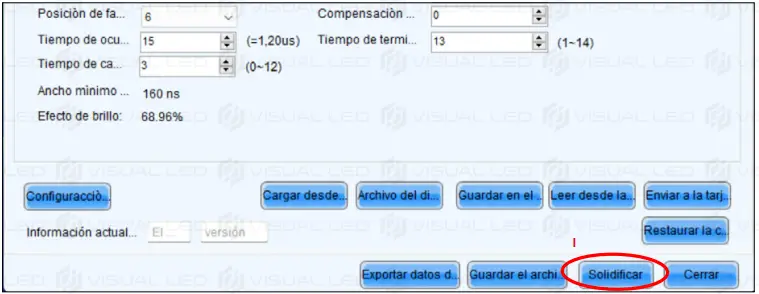
- J: ACCETTARE IL BACKUP

- A: SELEZIONARE L'OPZIONE “SCHERMO STANDARD” NELLA PARTE SUPERIORE DELLO SCHERMO.

- B: SUL FORMATO DELLA CARTA DI RICEZIONE, VERIFICARE CHE I NUMERI DI LARGHEZZA E ALTEZZA SIANO GLI STESSI CHE COMPaiono SULLA SCHEDA DELLA CARTA DI INVIO: INFORMAZIONI CABINET. SE NON SONO TIPO LARGHEZZA E ALTEZZA PIXEL PER CORRISPONDERE.
 NEL CASO IN CUI NON CORRISPONDANO MODIFICARE QUESTI NUMERI E CLICCARE SUI PULSANTI “APPLICA ALLA RIGA” E “APPLICA ALLA COLONNA”.
NEL CASO IN CUI NON CORRISPONDANO MODIFICARE QUESTI NUMERI E CLICCARE SUI PULSANTI “APPLICA ALLA RIGA” E “APPLICA ALLA COLONNA”.
- C: VAI NEL BOX “COLONNE” E DIGITA IL NUMERO DI COLONNE CORRISPONDENTI A COME È IMPOSTATO IL VOSTRO SCHERMO. SECONDO IL NOSTRO EXAMPLE, ENTREREMO IN 4.

- A: SELEZIONARE L'OPZIONE “REGOLARE” NELLA SEZIONE INFORMAZIONI SUL CABINET SE NON È SELEZIONATA PER DEFINIZIONE.
-
FASE 5: CONFIGURAZIONE CONNESSIONE SCHERMO
EXAMPLE DELLE IMPOSTAZIONI DI CONNESSIONE (SCHEDA CONNESSIONE DEL DISPLAY:
IN QUESTA SEZIONE CONFIGURIAMO LA POSIZIONE DEGLI ARMADI E IL CABLAGGIO DEI DATI DELLO SCHERMO.
COME UN EXAMPLE STIAMO PER CONFIGURARE UNO SCHERMO CON 8 ARMADI POSIZIONATI IN 2 FILE DA 4.
BASATO SU QUESTO EXAMPLE PUOI CONFIGURARE IL NUMERO DI ARMADI CORRISPONDENTI ALLE DIMENSIONI DEL TUO SCHERMO.
IMPOSTAZIONE DEL NUMERO DI ARMADI PER IL VOSTRO ESPOSITORE
NELLA TAB “CONNESSIONE SCHERMO”, FARE CLIC SUL PULSANTE “CONFIGURA” NELL'ANGOLO IN ALTO A DESTRA. D: VAI NELLA CASELLA “RIGHE” E DIGITA IL NUMERO DI RIGHE CORRISPONDENTI A COME È IMPOSTATO IL VOSTRO SCHERMO. SECONDO IL NOSTRO EXAMPLE, ENTREREMO IN 2.
D: VAI NELLA CASELLA “RIGHE” E DIGITA IL NUMERO DI RIGHE CORRISPONDENTI A COME È IMPOSTATO IL VOSTRO SCHERMO. SECONDO IL NOSTRO EXAMPLE, ENTREREMO IN 2. ATTENZIONE: DOPO AVER INSERITO I NUMERI DI COLONNE E RIGHE, APPARIRANNO DEI RETTANGOLI BIANCHI CHE RAPPRESENTANO GLI ARMADI CHE COMPONGONO IL NOSTRO ESPOSITORE. ADATTA IL NUMERO DI RIGHE E COLONNE PER ADATTARLO AL TUO DISPLAY LED.
ATTENZIONE: DOPO AVER INSERITO I NUMERI DI COLONNE E RIGHE, APPARIRANNO DEI RETTANGOLI BIANCHI CHE RAPPRESENTANO GLI ARMADI CHE COMPONGONO IL NOSTRO ESPOSITORE. ADATTA IL NUMERO DI RIGHE E COLONNE PER ADATTARLO AL TUO DISPLAY LED.
CONFIGURAZIONE COLLEGAMENTI CABLAGGIO DATI:
PRIMA DI INIZIARE, DIAMO UN'OCCHIATA AL RETRO VIEW DEL CABLAGGIO DATI DEL NOSTRO EXAMPIL DISPLAY. I DATI ENTRA DAL CABINET IN BASSO A SINISTRA.
IMPORTANTE: IN NOVALCT MOSTREREMO IL CABLAGGIO DATI DEL VISUALIZZATORE DA UN FRONTE VIEW. QUINDI IL CABLAGGIO DATI ENTRA DALLA CORNICE INFERIORE DESTRA. ORA IMPOSTEREMO COME È CABLATO LO SCHERMO. LAVOREREMO CON IL MOUSE CLICCANDO SULLE CORNICE BIANCHE PER IMPOSTARE IL PERCORSO DEI FILI DEI DATI DELLA SCHERMATA.
ORA IMPOSTEREMO COME È CABLATO LO SCHERMO. LAVOREREMO CON IL MOUSE CLICCANDO SULLE CORNICE BIANCHE PER IMPOSTARE IL PERCORSO DEI FILI DEI DATI DELLA SCHERMATA.
IMPORTANTE: QUESTA SCHERMATA DI CONFIGURAZIONE RAPPRESENTA GLI ARMADI DA UN FRONTE VIEW. SE IN QUALSIASI MOMENTO DURANTE QUESTO PROCESSO FACCIAMO UN ERRORE, POSSIAMO ANNULLARE L'ORDINE DI CABLAGGIO CLICCANDO SUI QUADRI CON IL TASTO DESTRO DEL MOUSE. È PRESENTE ANCHE UN PULSANTE “RESET” PER RIAVVIARE IL CABLAGGIO.
AVVERTIMENTO: DOBBIAMO SEMPRE INIZIARE CLICCANDO SUL MOBILE DOVE I DATI ENTRANO NELLO SCHERMO DA UN FRONTE VIEW. IL NOSTRO EXAMPLE È L'INFERIORE DESTRA DEL DIAGRAMMA. SI ILLUMINERA' DI ROSA.
CLICCHIAMO POI SULL'ARMADIO SUCCESSIVO DELLA STESSA RIGA SEGUENDO IL PERCORSO DEI CAVI DATI SULLO SCHERMO
ANCHE QUESTO SI ILLUMINERÀ DI ROSA E APPARIRÀ UNA LETTERA E (FINE) AD INDICARE CHE È L'ULTIMO ARMADIO DEL CIRCUITO IN QUESTO MOMENTO. SUL PRIMO ARMADIO APPARIRÀ UNA LETTERA S (START) AD INDICARE CHE È IL PRIMO ARMADIO DEL CIRCUITO.
NOTA: CHE IN UN DISPLAY MONTATO ORIZZONTALMENTE IL CIRCUITO DI CABLAGGIO SARÀ DIVERSO (PROBABILMENTE ANDRÀ DAL BASSO ALL'ALTO IN COLONNE). CLICCIAMO IN ORDINE SUGLI ARMADI DELLA FILA INFERIORE SEGUENDO IL CABLAGGIO.
QUANDO RAGGIUNGIAMO LA FINE DELLA FILA CLICCHIAMO SULL'ARMADIETTO SUPERIORE SEGUENDO IL PERCORSO DEI CAVI DI RETE SULLO SCHERMO.
CONTINUA A CLICCARE IN ORDINE SUGLI ARMADI FINO A COMPLETARE LA RIGA SUPERIORE. INVIO DELLA CONFIGURAZIONE ALLO SCHERMO
INVIO DELLA CONFIGURAZIONE ALLO SCHERMO
DOPO AVER DISEGNATO IL CABLAGGIO DEI DATI SUI MOBILI, INVIEREMO QUESTA CONFIGURAZIONE ALLO SCHERMO.- A: CLICCA SUL PULSANTE “INVIA A HW”.

- B: APPARIRÀ UNA FINESTRA DI CONFERMA: CLICCA OK

- C: QUANDO VIENE INVIATA LA MAPPA DELLE CONNESSIONI APPARIRÀ UN MESSAGGIO DI CONFERMA. CLICCA su OK

- D: CLICCARE SUL PULSANTE “SALVA” ED ATTENDERE UN ALTRO MESSAGGIO DI CONFERMA ACCETTA LA CREAZIONE DI UN BACKUP DI CONFIGURAZIONE

DOPO QUESTO PASSO DOVRESTI ESSERE IN GRADO DI FARE CORRETTAMENTE VIEW I CONTENUTI PREDEFINITI CARICATI NEL PLAYER NOVASTAR.
BACKUP FILE DELLA CONFIGURAZIONE DELLA CONNESSIONE DELLO SCHERMO:
INFINE SALVEREMO MANUALMENTE UN BACKUP FILE DELLA CONFIGURAZIONE DEL CABLAGGIO DATI
- E: CLICCA SU “SALVA IN FILEPULSANTE. UNA FINESTRA PER SALVARE IL BACKUP DEL CABLAGGIO FILE CON L'ESTENSIONE .MAP APPARIRÀ. SALVALA NELLA STESSA CARTELLA DELLA TUA CARTA DI RICEZIONE FILE

ORA HAI CONFIGURATO CON SUCCESSO IL TUO DISPLAY LED. PUOI CHIUDERE QUESTA FINESTRA DI CONFIGURAZIONE E IL PROGRAMMA NOVALCT, QUESTO SOFTWARE VIENE UTILIZZATO SOLO PER LA CONFIGURAZIONE DEL DISPLAY. NON TUTTE LE FUNZIONI DI QUESTO SOFTWARE SONO COMPATIBILI CON TUTTI I DISPLAY. DOPO UNA CORRETTA CONFIGURAZIONE POTRAI DISINSTALLARLO DAL TUO SISTEMA.
Documenti / Risorse
 |
Manuale di configurazione dello schermo per PC Windows VISUAL LED con NOVA LCT [pdf] Manuale d'uso Manuale di configurazione dello schermo del PC Windows con NOVA LCT, Manuale di configurazione dello schermo del PC Windows, Configurazione dello schermo del PC Windows, Schermo del PC Windows, Configurazione dello schermo del PC, Configurazione dello schermo |
